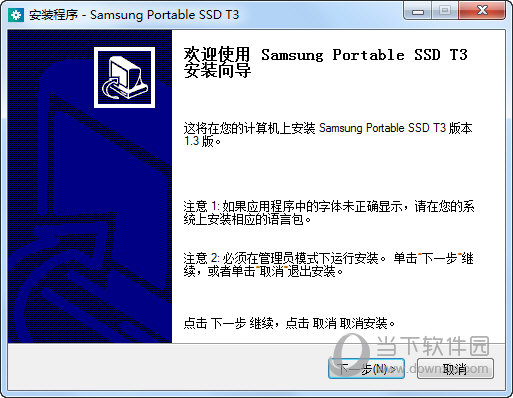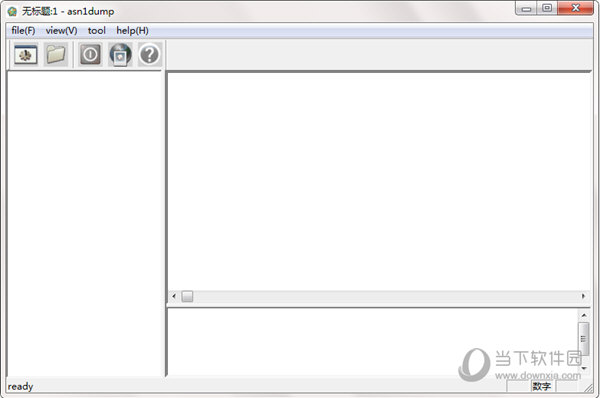纯净版win10到最后安装不了怎么办?win10纯净版无法安装问题解析下载
纯净版win10到最后安装不了怎么办?我们在使用电脑的时候会选择其他的系统版本来进行使用,其中纯净版是最受用户们喜爱的,相信很多的用户们在安装win10纯净版的过程中发现安装失败,那么这是怎么回事?下面就让知识兔来为用户们来仔细的介绍一下win10纯净版无法安装问题解析吧。
win10纯净版无法安装问题解析
方法一:打开Windows设置点击更新和安全
1、win10安装失败怎么办?首先点击Windows10左下角的开始按钮,在弹出菜单页面中我们选择“运行”菜单项。
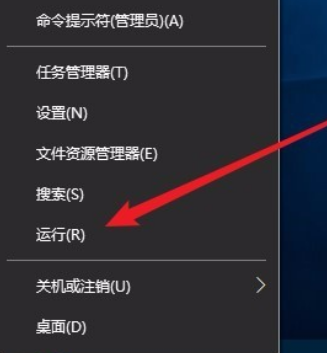
2、在打开的Windows10运行窗口页面中,输入命令“services.msc”,点击确定按钮运行该程序。
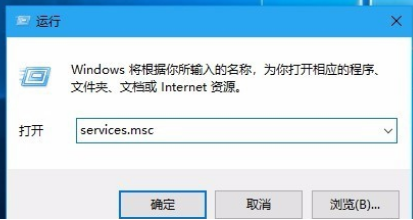
3、此时将会打开Windows10服务列表,在列表页面中我们找到Windows Update服务项,鼠标右键点击该服务项,在弹出菜单中选择“停止”菜单项。
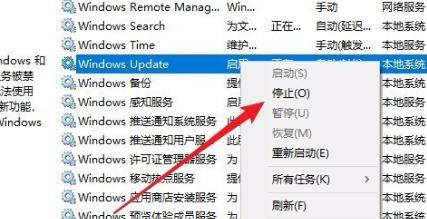
4、打开Windows资源管理器,然后知识兔定位到:C:WindowsSoftwareDistribution文件夹。
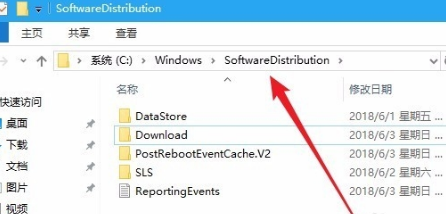
5、在选中该文件夹中的“Datastore”与“Download”文件夹,鼠标点击这两个文件夹,在弹出菜单页面中选择“删除”菜单项,把这两个文件夹删除即可。
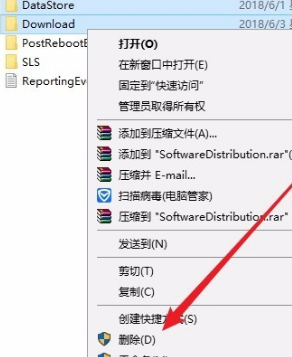
6、接着再次打开 Windows服务窗口,鼠标点击Windows Update服务项,在弹出菜单中选择“启动”菜单项。
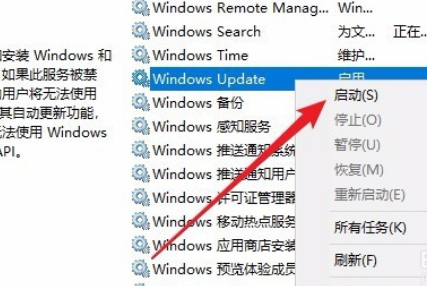
7、打开Windows设置窗口,在窗口界面当中点击“更新和安全”图标。
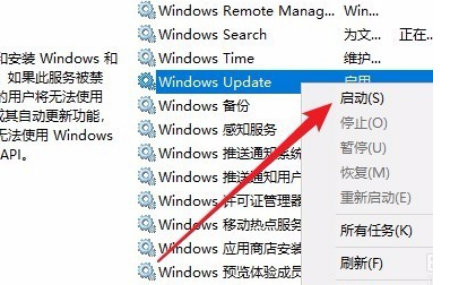
8、再次更新即可发现,现在能够正常的下载与安装的操作,也就修复解决了win10安装失败的问题。
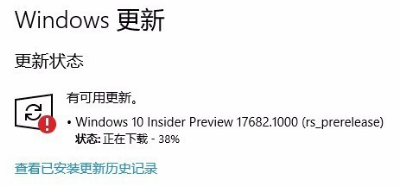
方法二:打开命令行提示符下输入命令修复重新安装win10系统
1、首先点击电脑开始菜单,知识兔选择命令提示符(管理员)打开。
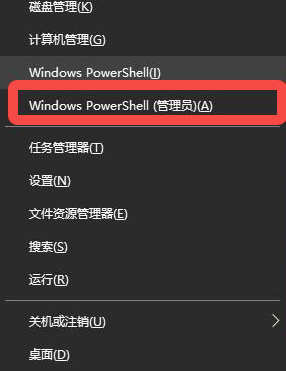
2、在命令行提示符下,我们输入msiexec /unregister,再输入msiexec /regserver。请大家耐心等待修复完成之后,再次更新重装win10系统即可。

方法三:重装系统(还有详细的重装教程)
免激活win10最新纯净版支持多种装机方式,无论用户是新机子,还是老式电脑,都能快速完成安装。在原有系统的基础上进行了大量的优化,保留一些常用的基本功能,用户用起来更加顺手。系统永久激活,快来试试吧!

安装教程
知识兔为您分享两种系统安装方法,本地硬盘安装是最为简单的安装方法。知识兔建议使用硬盘安装前先制作U盘启动工具,如果知识兔硬盘安装失败,或者您的电脑已经是开不了机、卡在欢迎界面、进不去桌面、蓝屏等情况,那么就需要选择U盘重装系统。
温馨提醒:重装系统时会格式化当前系统盘(一般是C盘),一定要提前备份好C盘和桌面上数据。
1、本地硬盘安装:硬盘安装Win10系统教程
2、U盘启动工具安装:U盘重装win10系统教程
下载仅供下载体验和测试学习,不得商用和正当使用。

![PICS3D 2020破解版[免加密]_Crosslight PICS3D 2020(含破解补丁)](/d/p156/2-220420222641552.jpg)



![[Mac] MouseBoost Pro 鼠标右键增强工具下载](https://www.xxapp.net/wp-content/uploads/2022/12/2022121020402776.png)